นำเข้าข้อมูลติดต่อของฉันไปยัง Professional Email powered by Titan
เพิ่มรายชื่อผู้ติดต่อทางอีเมลไปยัง Professional Email powered by Titan จาก Gmail ไฟล์. csv หรือรายชื่อติดต่อในโทรศัพท์ของคุณ
เลือกแท็บตามวิธีที่คุณต้องการนำเข้าข้อมูลติดต่อของคุณ
- ลงชื่อเข้าใช้ เว็บเมล ใช้ที่อยู่และรหัสผ่าน Professional Email powered by Titan ของคุณ (ชื่อผู้ใช้และรหัสผ่าน GoDaddy จะใช้ไม่ได้ที่นี่)
- เลือกที่มุมขวาบน
 การตั้งค่า และ การกำหนดลักษณะ
การตั้งค่า และ การกำหนดลักษณะ - ที่ด้านซ้ายสุดให้เลือก นำเข้าข้อมูลติดต่อ
- ถัดจาก นำเข้าข้อมูลติดต่อจาก Gmail ให้เลือก นำเข้า หน้าต่างใหม่จะเปิดขึ้นเพื่อขอให้คุณลงชื่อเข้าใช้บัญชี Google ของคุณ
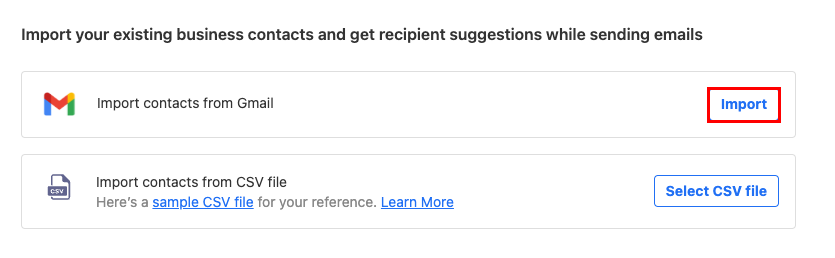
- ลงชื่อเข้าใช้บัญชี Google ของคุณ
- หากต้องการให้สิทธิ์ Titan แก่บัญชี Google ของคุณให้เลือก อนุญาต
รายชื่อติดต่อของคุณจะเริ่มการนำเข้าโดยอัตโนมัติและคุณจะเห็นข้อความยืนยันเมื่อนำเข้าข้อมูลติดต่อทั้งหมดของคุณ
- ลงชื่อเข้าใช้ เว็บเมล ใช้ที่อยู่และรหัสผ่าน Professional Email powered by Titan ของคุณ (ชื่อผู้ใช้และรหัสผ่าน GoDaddy จะใช้ไม่ได้ที่นี่)
- เลือกที่มุมขวาบน
 การตั้งค่า และ การกำหนดลักษณะ
การตั้งค่า และ การกำหนดลักษณะ - ที่ด้านซ้ายสุดให้เลือก นำเข้าข้อมูลติดต่อ
- ถัดจาก นำเข้ารายชื่อจากไฟล์ CSV ให้เลือก เลือกไฟล์ CSV (หากต้องการดูวิธีจัดรูปแบบไฟล์. csv ของคุณ โปรดดูบทความนี้จาก Titan )
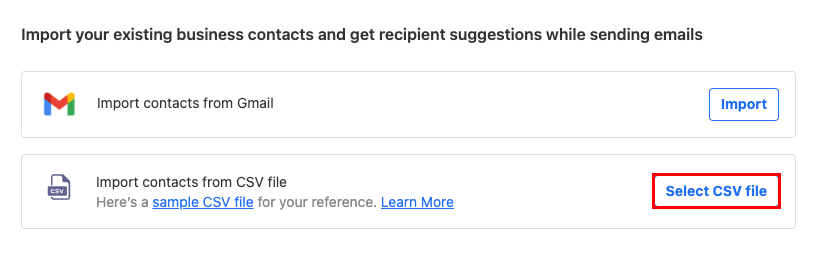
- เลือกไฟล์ CSV บนคอมพิวเตอร์ของคุณแล้ว เลือกเปิด
- เลือกนำเข้าข้อมูลติดต่อ
รายชื่อของคุณจะถูกนำเข้าและคุณจะเห็นข้อความยืนยันเมื่อดำเนินการเสร็จสิ้น
- เปิดแอพ Titan ในโทรศัพท์
- ที่มุมบนซ้ายให้เปิดไฟล์
 เมนู
เมนู - ที่ด้านล่างของเมนูให้แตะ การตั้งค่า
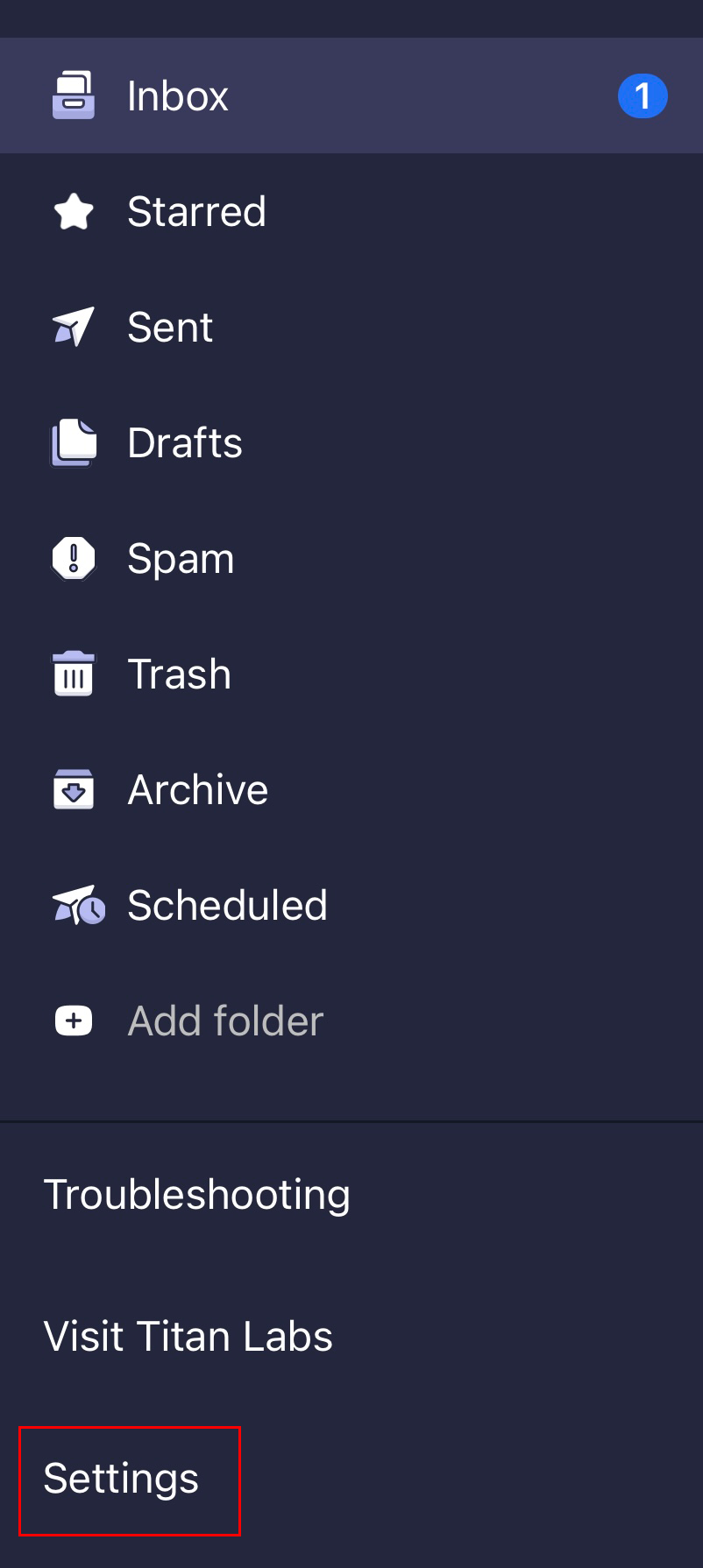
- แตะ Import Contacts . ในการให้สิทธิ์ Titan ในการเข้าถึงข้อมูลติดต่อของคุณให้แตะ Allow (อนุญาต )
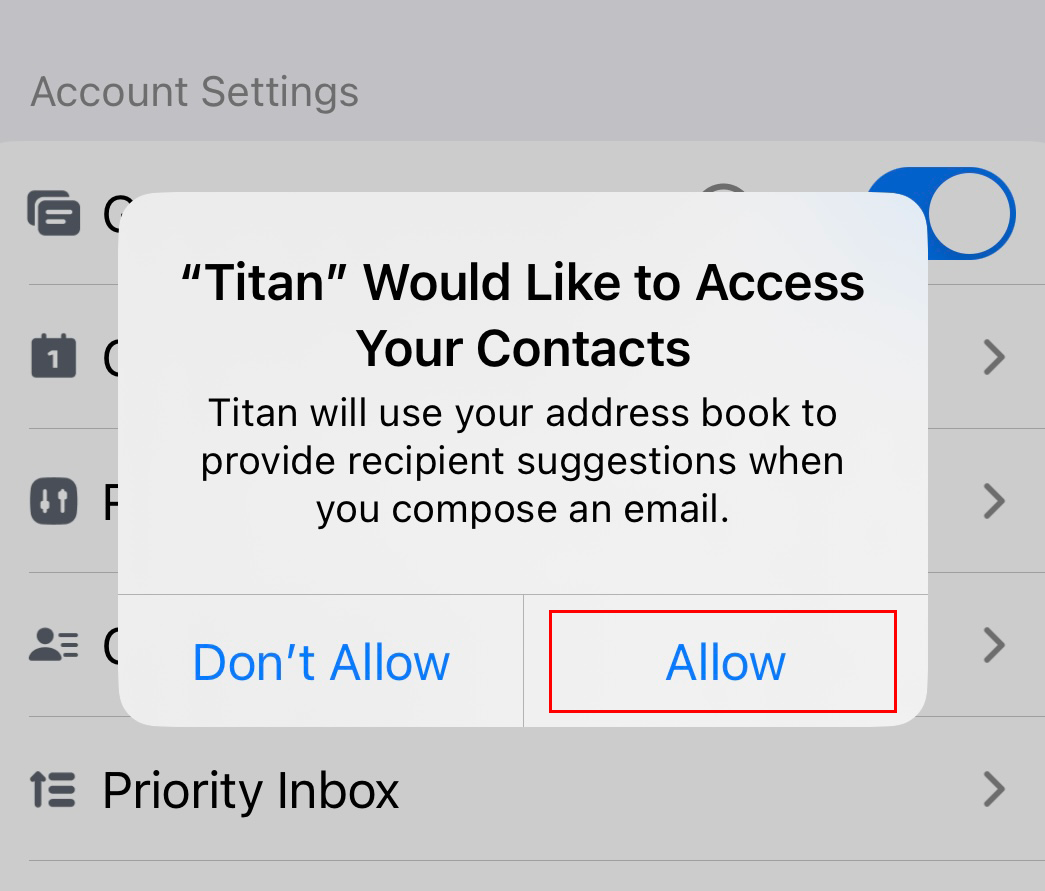
รายชื่อของคุณจะถูกนำเข้าและคุณจะเห็นข้อความยืนยันเมื่อดำเนินการเสร็จสิ้น